HP EliteDesk 800 G3 Tower PC Instrukcja Użytkownika
Przeglądaj online lub pobierz Instrukcja Użytkownika dla Nie HP EliteDesk 800 G3 Tower PC. HP EliteDesk 705 G3 Desktop Mini PC Kom godt i gang [da] Instrukcja obsługi
- Strona / 44
- Spis treści
- BOOKMARKI
Podsumowanie treści
Kom godt i gangHP-computere til virksomheder
Hent den nyeste supportsoftware, herunder supportsoftware til operativsystemet på http://www.hp.com/support. Vælg dit land/område og sprog, vælg Downl
●Sørg for at computeren og skærmen er tilsluttet en stikkontakt, der virker.●Kontrollér, at spændingsvælgeren (på visse modeller) er angivet til den r
Hvorfor skal man bruge HP PC Hardware Diagnostics?HP PC Hardware Diagnostics værktøjerne gør det nemmere at diagnosticere hardwareproblemer og letter
Før du ringer til supportADVARSEL! Når computeren er tilsluttet en stikkontakt, er der altid spænding på systemkortet. Træk ledningen ud af stikket, o
◦Fjern hardware, der for nylig er blevet tilsluttet systemet.◦Fjern programmer, som er blevet installeret for nylig.◦Notér produktets ID-nummer, compu
Oprettelse af gendannelsesmedierNår du har kongureret computeren, skal du oprette gendannelsesmedier. Mediet kan bruges til at geninstallere det opri
1. Luk alle åbne programmer.2. Indsæt USB-ashdrevet i en USB-port på computeren.3. Klik på knappen Start, klik på Alle Programmer, klik på Sikkerhed
Sikkerhedskopiering af dine dataDu bør oprette din første sikkerhedskopi lige efter den første softwareopsætning. Efterhånden som du tilføjer ny softw
computerens tilbehørskasse, og softwareprogrammer, som du har installeret efter købet. Alle personlige ler skal gendannes fra sikkerhedskopieringer,
9. Systemgendannelse begynder. Når systemgendannelsen er gennemført, skal du klikke på Finish (Udfør) for at genstarte computeren.10. Når Windows er i
© Copyright 2010, 2012-2014, 2016 HP Development Company, L.P.Windows er et registreret varemærke eller et varemærke tilhørende Microsoft Corporation
Ellers skal du vælge Recover without backing up your les (Gendan uden at sikkerhedskopiere lerne) og derefter klikke på Next (Næste).8. Læg den næst
Brug, opdatering og vedligeholdelse af din computerDu kan udføre følgende opgaver fra en placering:●Visning eller ændring af computernavn og andre sys
2 Kom godt i gang med Windows 8Installation og tilpasning af softwarenHvis din computer ikke blev leveret med et Microsoft-operativsystem, gælder viss
Tilpasning af skærmenI Windows 8 kan du have forskellige indstillinger for Startskærmen og Skrivebordet.Sådan ændres Startskærmen:1. Peg på øverste el
Hvis der opstår problemer med computeren, skærmen eller softwaren, kan du se følgende liste med generelle løsningsforslag, inden du foretager dig yder
Sådan bruges HP PC Hardware DiagnosticsHvis HP Support Assistant ikke kan nde et problem, så prøv den UEFI-baserede løsning til diagnose af hardware,
4. Vælg computermodellen, og vælg derefter dit operativsystem.5. I diagnosticeringsafsnittet skal du klikke på HP UEFI Support Environment.– eller –Kl
Før du ringer til supportADVARSEL! Når computeren er tilsluttet en stikkontakt, er der altid spænding på systemkortet. Træk ledningen ud af stikket, o
BEMÆRK: Du kan få oplysninger om salg og garantiopgraderinger (HP Care Pack) ved at ringe til den lokale autoriserede tjenesteudbyder eller forhandler
3. Tænd computeren.4. Skriv recovery manager fra startskærmen, og klik derefter på HP Recovery Manager. Hvis du bliver spurgt, skal du klikke på Ja fo
Om denne bogADVARSEL! Når en tekst er fremhævet på denne måde, angiver det, at manglende overholdelse af anvisningerne kan medføre personskade eller d
3. Kobl alle ydre enheder fra computeren med undtagelse af skærmen, tastaturet og musen.4. Tryk på strømknappen for at tænde computeren, og tryk deref
Gendannelse ved hjælp af Windows USB-ashdrev til gendannelseFor at gendanne systemet ved hjælp af USB-ashdrev til gendannelse, som du tidligere har
●Installering af HP-supportsoftware til din computer●Køb af forbrugsvarer og tilbehør til din computerPeg på øverste eller nederste højre hjørne af st
3 Kom godt i gang med Windows 10Installation og tilpasning af softwarenHvis din computer ikke blev leveret med et Microsoft-operativsystem, gælder vis
Sådan slukkes computerenFor at slukke computeren korrekt skal du først lukke softwaren til operativsystemet.▲Tryk på ikonet start og klik derefter på
●Se alle kabelforbindelser efter for løse eller forkerte tilslutninger.●Væk computeren ved at trykke på en vilkårlig tast på tastaturet eller ved at t
Sådan bruges HP PC Hardware DiagnosticsHvis HP Support Assistant ikke kan nde et problem, så prøv den UEFI-baserede løsning til diagnose af hardware,
4. Vælg computermodellen, og vælg derefter dit operativsystem.5. I diagnosticeringsafsnittet skal du klikke på HP UEFI Support Environment.– eller –Kl
◦Fjern hardware, der for nylig er blevet tilsluttet systemet.◦Fjern programmer, som er blevet installeret for nylig.◦Notér produktets ID-nummer, compu
Du kan brug Windows-værktøjer til at oprette punkter for systemgendannelse og oprette sikkerhedskopier af personlige oplysninger, se Brug af Windows-v
iv Om denne bog
Brug af Windows-værktøjerDu kan oprette gendannelsesmedier, systemgendannelsespunkter og sikkerhedskopier af personlige oplysninger ved hjælp af Windo
VIGTIGT: Gendannelse gennem HP Recovery Manager skal bruges som det sidste forsøg på at løse computerproblemer.●Der skal bruges HP Recovery-medier, hv
1. Sikkerhedskopiér alle personlige ler, hvis det er muligt.2. Indsæt HP Recovery-medierne, og genstart computeren.BEMÆRK: Hvis computeren ikke autom
4 Sådan nder du yderligere oplysningerBEMÆRK: Et eller ere af disse dokumenter ndes på computerens harddisk.●Introduktion - hjælper dig med at forb
5 Hjælp til handicappedeHP designer, leverer og markedsfører produkter og serviceydelser, som kan bruges af alle, herunder personer med handicap, ente
Indholdsfortegnelse1 Kom godt i gang med Windows 7 ...
Sådan bruges HP PC Hardware Diagnostics ... 17Hvorfor skal man bruge HP PC Hardware D
5 Hjælp til handicappede ...
viii
1 Kom godt i gang med Windows 7Windows 7 understøtter ikke den integrerede TPM 2.0. Du kan enten downloade en hotx fra Microsoft for at tilføje suppo


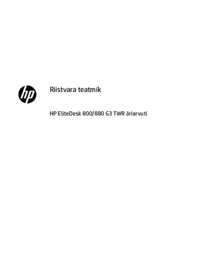


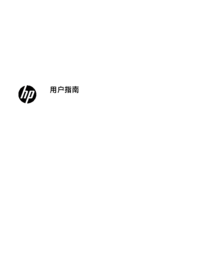
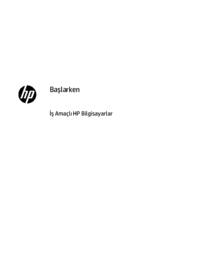




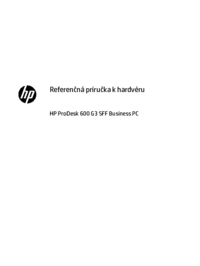



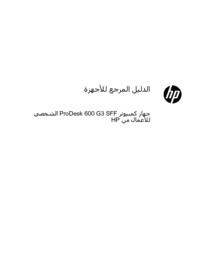
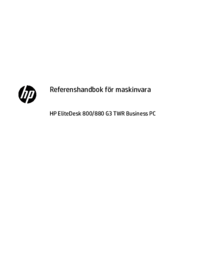
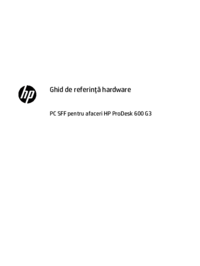

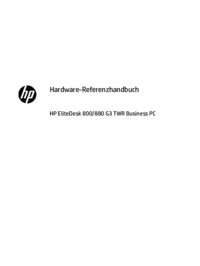
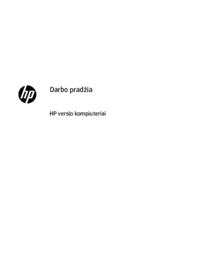
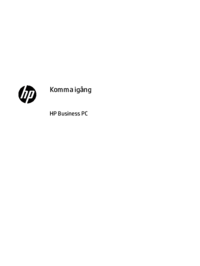

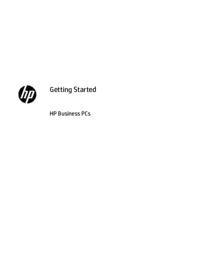





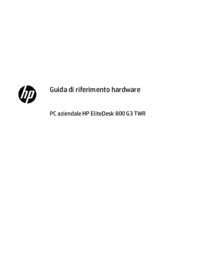




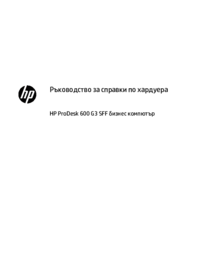


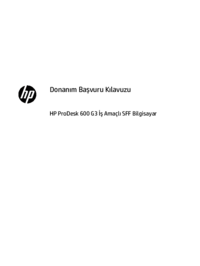





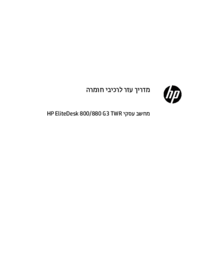



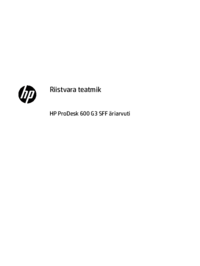
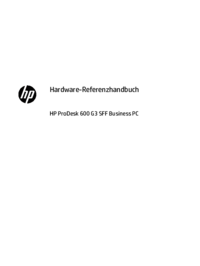













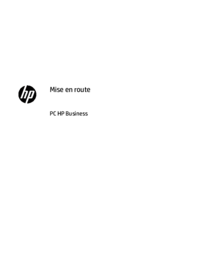

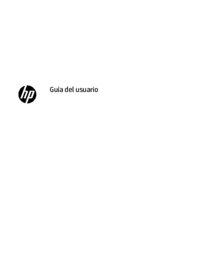


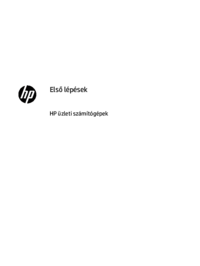






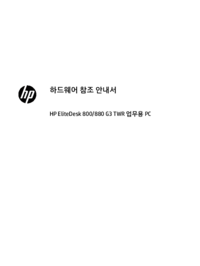
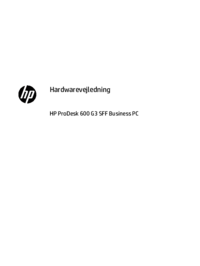

















 (68 strony)
(68 strony) (34 strony)
(34 strony)
 (34 strony)
(34 strony) (55 strony)
(55 strony) (92 strony)
(92 strony) (89 strony)
(89 strony) (52 strony)
(52 strony) (54 strony)
(54 strony) (101 strony)
(101 strony) (78 strony)
(78 strony) (55 strony)
(55 strony)







Komentarze do niniejszej Instrukcji